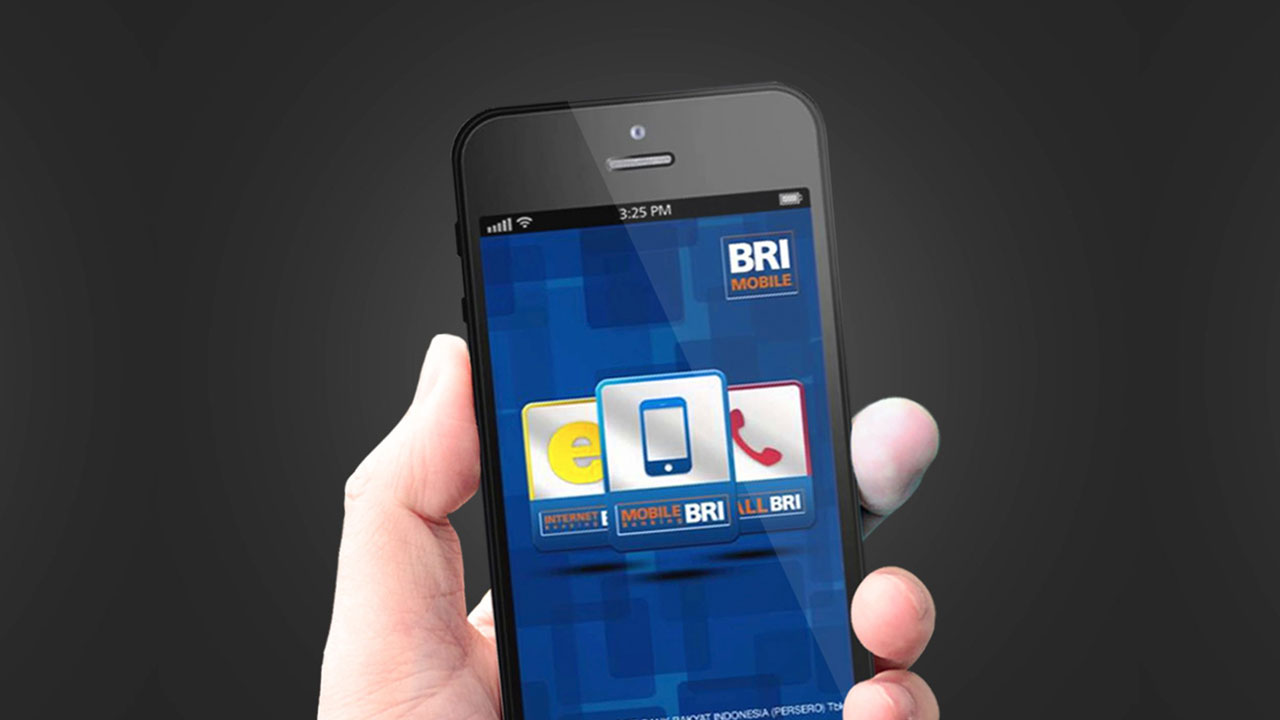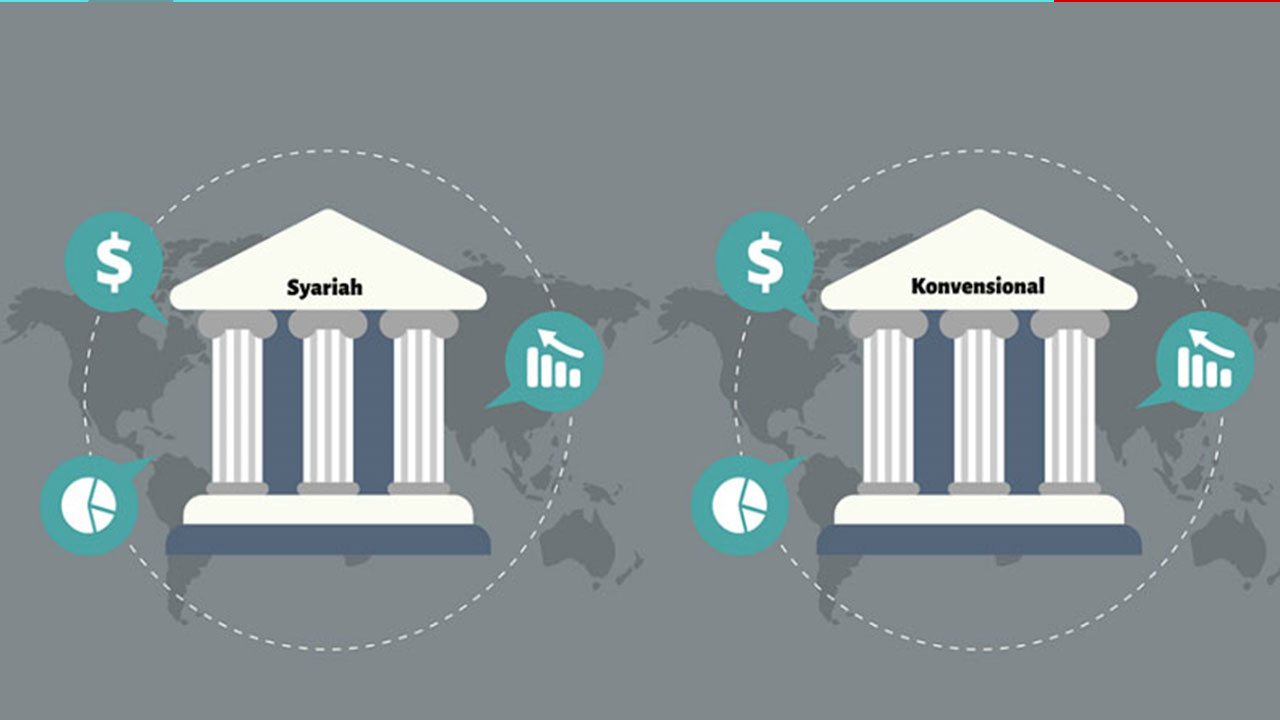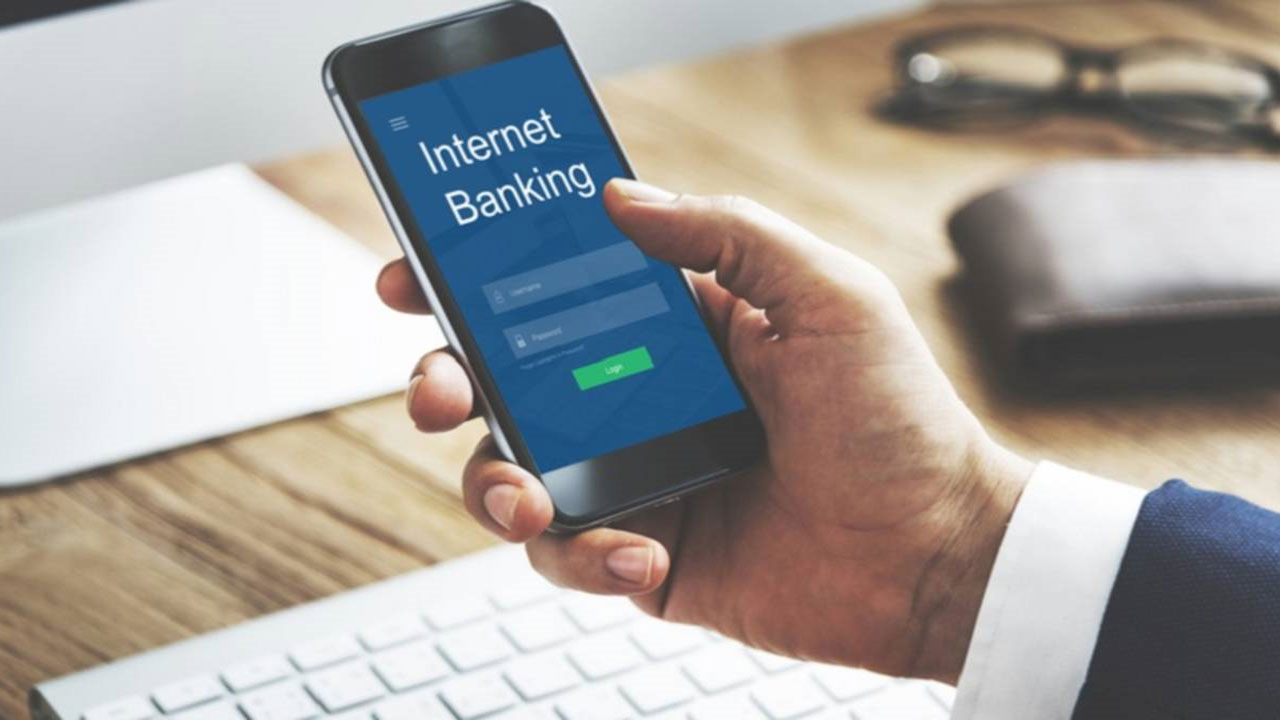
Cara Cetak Struk Mobile Banking BRI – Bagaimana cara cetak struk Internet Mobile Banking BRI?
Kita tahu bahwa Bank rakyat Indonesia atau yang lebih dikenal dengan bank BRI, merupakan bank milik pemerintah yang mempunyai nasabah dimana-mana.
Barangkali bisa dikatakan dengan pencapaian nasabah yang tersebar kemana-mana, layak BRI menyabet sebagai bank terbesar serta terpercaya di Indonesia.
Kalian akan menemukan ATM BRI dimana-mana. Juga kalian akan menemukan BRI Link dimana-mana. Serta kalian juga akan menemukan banyak orang menggunakan internet banking BRI di mana-mana.
Itu semua merupakan fasilitas pelayanan yang dilakukan BRI untuk mengejar kepuasan para nasabah.
Ya, dengan internet Banking atau yang dikenal dengan mbanking, kalian akan lebih mudah melakukan transaksi tanpa harus mengunjungi ATM BRI atau BRI Link. Kalian tinggal pencet melalui handphone kalian sendiri dan kalian bisa melakukan transaksi apa saja dan bisa dilakukan dimana saja.
Karena itu bagi kalian yang masih belum punya aplikasi banking, silahkan kalian daftarkan dulu ke bank BRI terdekat. Bawa Hpnya dan buku tabungannya.
Setelah kalian terdaftar, maka Hp kalian bisa menikmati kemudahan dari fasilitas internet banking tersebut. Kalian bisa melakukan transfer ke rekening lain dan mencetak struknya.
Mencetak Struk atau cetak bukti transfer dengan internet Bangking, bisakah? Bisa. Silahkan kalian simak saja pembahasannya di bawah ini;
Cetak Struk Internet Mobile Banking BRI
Bagi para nasabah yang kebingungan bagaimana cara cetak struk dengan internet banking, barangkali akan memilih cara cek mutasi di ATM atau kantor cabang terdekat.
Padahal gampang, kalian tidak perlu repot-repot peri ke kantor cabang atau ATM terdekat untuk mencetak struk atau bukti transfer.
Kalian gunakan saja internet banking kalian dan silahkan kalian ikuti langkah-langkahnya di bawah ini:
- Pertama silahkan kalian akses dulu internet bangking atau bisa langsung mengunjungi https://ib.bri.co.id/ib-bri/Homepage.html dan masuk saja ke dalamnya.
- Setelah itu kalian akan menampilkan dasbor awal, nah, bila kalian ingin mencetak sebuah bukti transfer internet banking, maka silahkan kalian langsung saja pilih menu “Rekening Informasi dan Mutasi (My Account dan Statement)”.
- Kemudian silahkan kalian pilih mutasi rekening lalu masukkan periode tanggal atau bulan pada saat melakukan transaksi. Kemudian silahkan tekan “Tampilkan”.
- Silahkan kalian periksa kembali apakah tanggal transfer tadi sudah benar, bisa sudah benar maka kalian langsung masuk ke menu “Menejemen Pengguna (Profile Menagement)”.
- Selanjutnya, silahkan kalian pilih mutasi rekening pilih rekening yang saat itu digunakan untuk transaksi. Lalu pada bagian fungsi cari “Transfer Sesama BRI (fund Transfer Within Bank) atau Transfer Antar Bank (Fund Transfer Within Bank)”, kemudian atur periode transaksi sesuai tanggal atau bulan pada awal tadi dimasukkan, lalu silahkan kalian pilih untuk ditampilkan”.
- Langkah selanjutnya, setelah muncul tampilan tersebut, maka arahak kursor pada nomor referensi lalu silahkan kalian Klik. Dengan begitu maka akan muncul semua transaksi dengan lengkap yang ernah dilakukan.
- Selanjutnya untuk mencetak, kalian hanya tinggal mengarahkan kursor saja ke pojok kanan atas, maka akan terdapat 2 pilihan. Kalian akan mencetak secara langsung atau masih dengan mengunduhnya dalam bentuk PDF. Selesai.
Dengan mengikuti langkah-langkah tersebut, maka kalian akan bisa cetak bukti transfer menggunakan internet Mobile banking BRI. Sekian, semoga dapat bermanfaat dan semoga dapat menambah wawasan.
Terimakasih